Qualche tempo fa, ho protetto un importante documento PDF ma ho dimenticato la password. Purtroppo, avendo perso la password del PDF, non potevo più accedere al documento. Questo mi ha spinto a cercare ogni tipo di soluzione per recuperare la password utente di un PDF e accedere al documento. Fortunatamente, sono riuscito a trovare lo strumento perfetto per il recupero della password PDF tra tutte le soluzioni disponibili. Per aiutarti a fare lo stesso, ti spiegherò come recuperare la password di un PDF utilizzando 5 diversi strumenti.
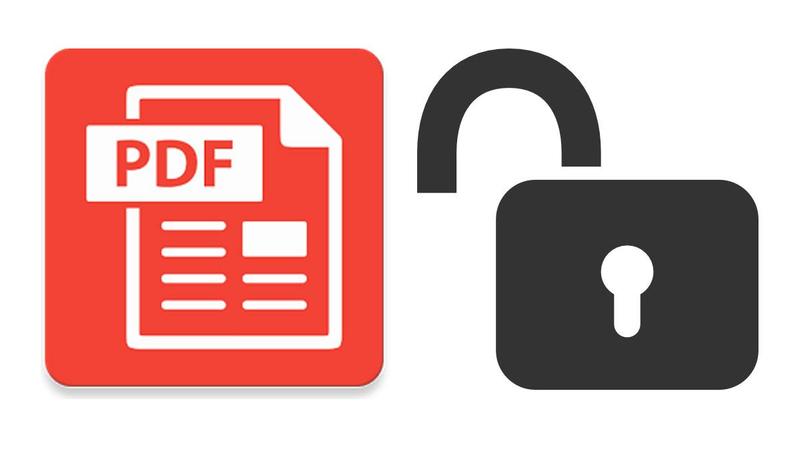
In questo articolo
Metodo 1: Usa LostMyPass per recuperare la password utente di un PDF
Se hai dimenticato la password di un file PDF, allora puoi semplicemente andare sul sito web di LostMyPass per recuperarla. Questo strumento online per il recupero delle password dei PDF ha sbloccato milioni di file PDF e vanta un'ottima reputazione. Al momento, ha un limite di dimensioni per i documenti PDF (100 MB) e non può sbloccare file più grandi.
Puoi accedere gratuitamente alla password dell'utente o del proprietario di un PDF (tramite la funzione di recupero password della settimana). Tuttavia, se il file PDF ha una password forte, dovrai pagare 29 dollari per estrarre la password. Per sapere come recuperare la password di un PDF con LostMyPass, puoi seguire i seguenti passaggi:
Passaggio 1: Carica il documento PDF su LostMyPass
Prima di tutto, puoi andare sul sito web di LostMyPass per il recupero della password PDF con un qualsiasi browser web e cliccare semplicemente sul pulsante "Carica". In questo modo potrai sfogliare e caricare il file PDF protetto da password dal tuo sistema.
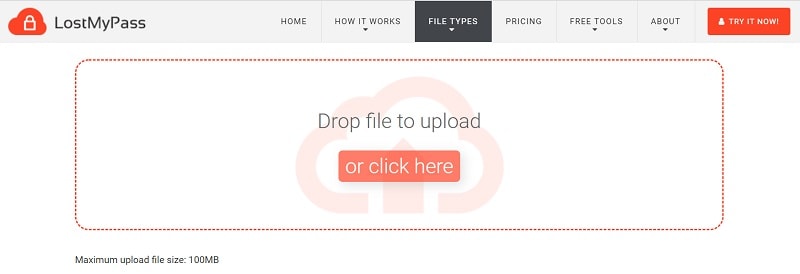
Passaggio 2: Attendere che LostMyPass sblocchi il file
Una volta caricato il PDF, l'applicazione inizierà a eseguire il recupero della password del documento PDF e mostrerà anche il tempo stimato sullo schermo.

Passaggio 3: Scarica il file PDF sbloccato
Dopo aver completato il processo, LostMyPass visualizzerà la password del proprietario del documento PDF e ti permetterà di scaricare il documento da qui. Basta cliccare sul pulsante "Download" per salvare il file PDF sbloccato in una posizione qualsiasi del tuo computer.
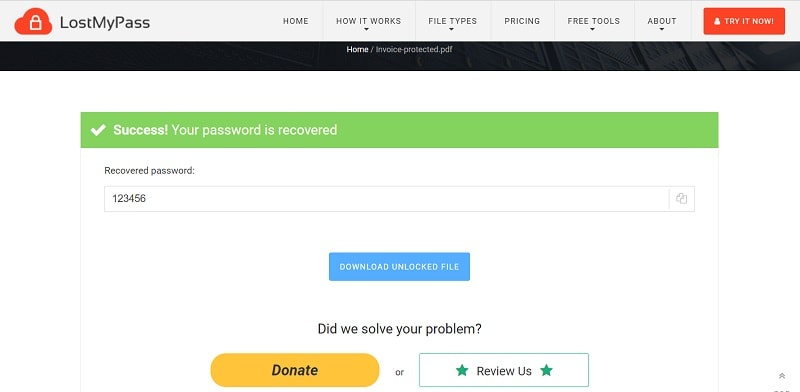
Metodo 2: SmallPDF PDF Document Password Recovery Tool
SmallPDF è un altro popolare strumento online utilizzato soprattutto per convertire e gestire i documenti PDF. Propone anche una soluzione online per estrarre la password del proprietario di un PDF su iPhone, Windows, Mac o qualsiasi altra piattaforma.
Se hai dimenticato la password del tuo documento PDF, puoi semplicemente caricarlo sull'applicazione SmallPDF. Sebbene lo strumento online richieda un po' di tempo per recuperare la password del tuo documento, i risultati saranno abbastanza affidabili. Ecco come recuperare la password di un file PDF con l'aiuto di SmallPDF:
Passaggio 1: Carica il tuo file PDF da sbloccare su SmallPDF
Prima di tutto, puoi semplicemente andare sul sito web dello strumento di sblocco SmallPDF con un qualsiasi browser. Qui puoi cliccare sul pulsante "Carica" e scegliere di caricare il tuo documento PDF dalla memoria del tuo sistema. Puoi anche caricare i tuoi file PDF da Google Drive o Dropbox su SmallPDF.
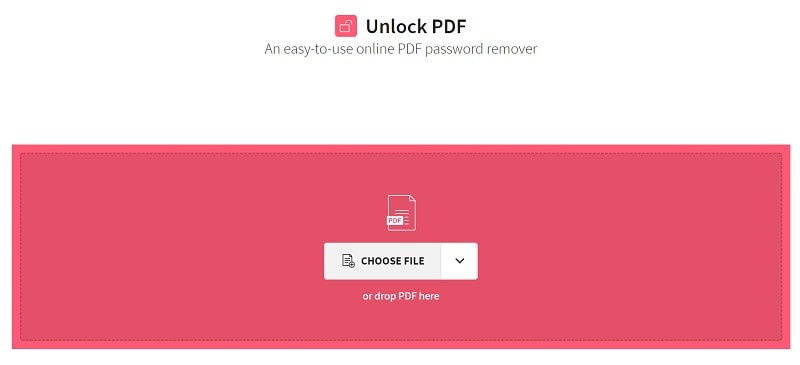
Passaggio 2: Avviare l'elaborazione del PDF su SmallPDF
Una volta caricato il documento PDF su SmallPDF, devi accettare di possedere i diritti per sbloccare il file PDF. Basta accettare i termini e le condizioni e avviare il processo di sblocco del file PDF.
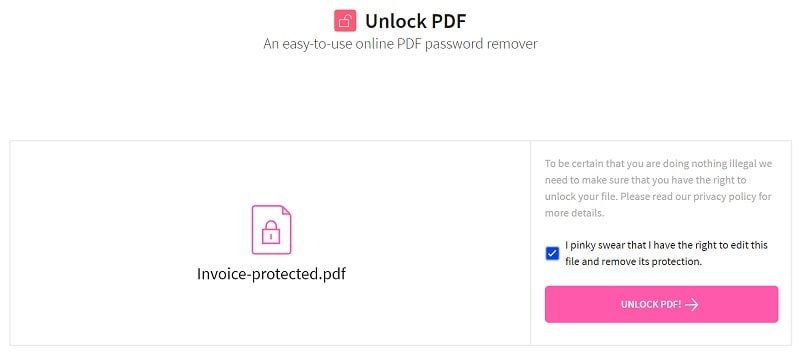
Passaggio 3: Scarica il file PDF sbloccato
Aspetta un po' e lascia che SmallPDF esegua i passaggi di recupero della password PDF per sbloccare il documento. Alla fine, ti avviserà e ti permetterà di salvare il documento PDF sul tuo sistema cliccando sul pulsante "Scarica".
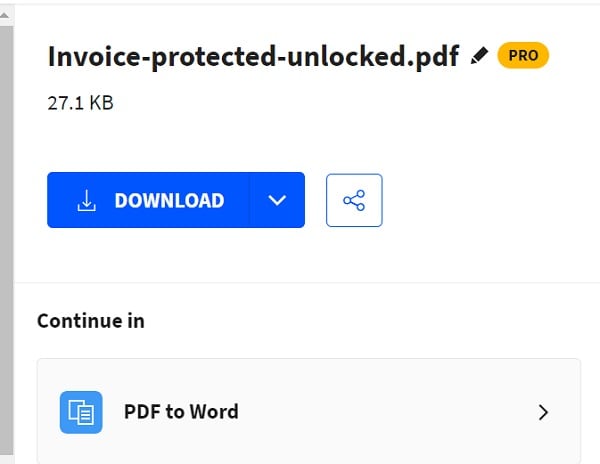
Metodo 3: Recupero della password persa del PDF con iLovePDF
Se vuoi sbloccare più file e recuperare la password utente del PDF gratuitamente, allora iLovePDF è la soluzione ideale. La cosa migliore di questo strumento online è che può recuperare la password PDF persa da più documenti allo stesso tempo grazie all'elaborazione in batch.
L'interfaccia generale di iLovePDF è molto semplice. Puoi semplicemente caricare i documenti PDF che desideri sbloccare sull'interfaccia e avviare l'elaborazione. Alla fine, potrai semplicemente scaricare il file PDF sbloccato sul tuo sistema.
Passaggio 1: carica il file PDF da sbloccare su iLovePDF
Se vuoi ottenere la password del proprietario dell'utente del PDF, allora vai sullo strumento di sblocco online iLovePDF. Ora puoi caricare qualsiasi documento PDF dalla memoria del tuo sistema o da una piattaforma cloud supportata.
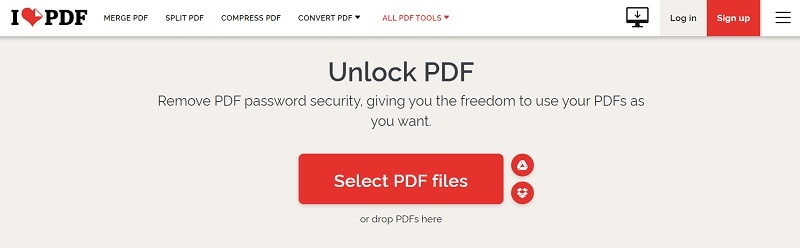
Passaggio 2: Avviare il processo di sblocco dei PDF su iLovePDF
Una volta caricato il documento PDF, puoi visualizzarne i dettagli sull'interfaccia. Se vuoi, puoi anche cliccare sull'icona "+" per caricare più documenti. A questo punto, puoi cliccare sul pulsante "Sblocca PDF" per avviare il processo di recupero della password PDF.
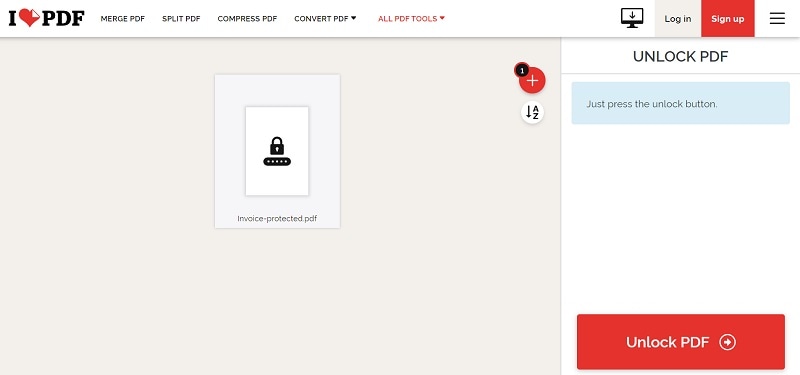
Passaggio 3: Salva il documento PDF sbloccato sul tuo computer
Ora puoi aspettare un po' e lasciare che iLovePDF sblocchi il tuo documento PDF decifrandone la password. Il tempo necessario per recuperare la password utente di un PDF dipende dalla complessità della password. Infine, potrai scaricare il documento PDF sbloccato sul tuo computer da qui o condividerlo con altri generando un link unico.
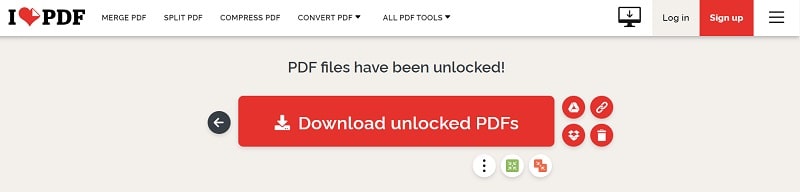
Metodo 4: Come recuperare la password di un PDF con Soda PDF?
Per recuperare la password perduta di un PDF, puoi anche avvalerti dell'assistenza di Soda PDF. Questo strumento online consente di sbloccare istantaneamente i documenti PDF se con una password debole. Tuttavia, se il documento PDF ha una password forte, è necessario acquistare la sua versione premium.
Quando dimentichi la password del tuo documento PDF, puoi semplicemente caricare il file sullo strumento online di Soda PDF o provare la sua estensione gratuita per Google Chrome. Ecco alcuni passaggi fondamentali che puoi seguire per fare il recupero della password PDF con Soda PDF.
Passaggio 1: Carica un documento PDF su Soda PDF
Vai sul sito ufficiale dello strumento Soda PDF Unlock con un qualsiasi browser e clicca sul pulsante "Scegli file". Da qui, puoi caricare un documento PDF dalla memoria del tuo sistema o da una piattaforma cloud.
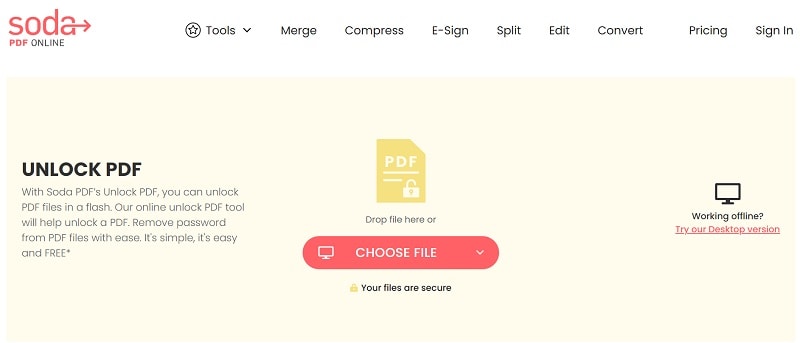
Passaggio 2: Sblocca il documento PDF caricato
Ora, puoi aspettare un paio di secondi perché l'applicazione Small PDF recuperi la password utente di un PDF e ti informerà una volta completato il processo.
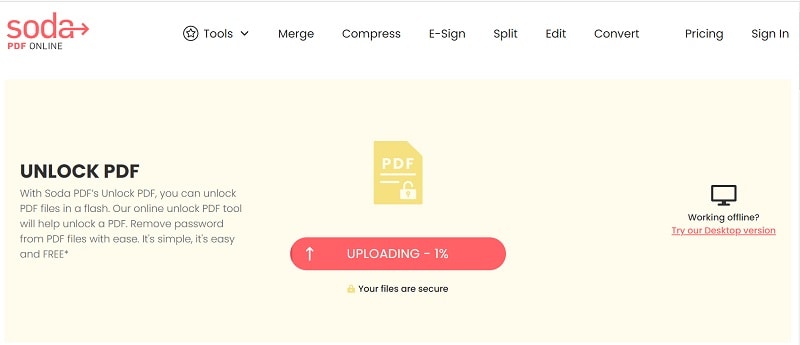
Passaggio 3: Salva il documento PDF sbloccato
Infine, Small PDF ti avviserà una volta completato il processo di sblocco. A questo punto potrai salvare il documento PDF sbloccato sulla tua memoria di sistema direttamente da Small PDF e accedervi senza alcuna password.
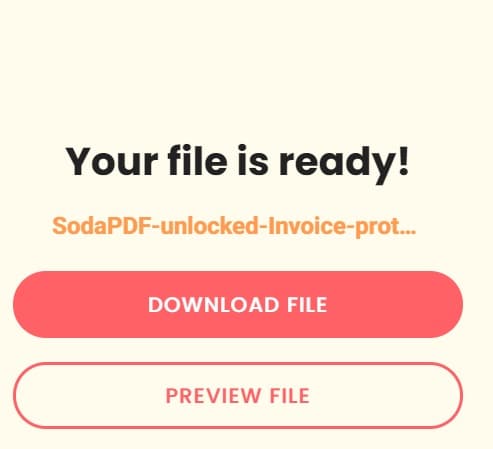
Metodo 5: Recupero password PDF con Small SEO Tools
Small SEO Tools è una delle più popolari soluzioni basate sul web, nota per offrire una vasta gamma di applicazioni. Il sito web ha anche una funzione dedicata al recupero delle password dei documenti PDF con il suo esclusivo algoritmo di forza bruta.
Senza scaricare alcuna applicazione sul tuo computer, puoi utilizzare questo strumento online per recuperare la password utente o proprietario di un PDF. Questi sono alcuni semplici passaggi che puoi seguire per lavorare con lo strumento di recupero password PDF di Small SEO Tools.
Passaggio 1: carica il file PDF bloccato
Una volta che sarai andato sul sito ufficiale dello strumento Small SEO Tools PDF Unlock, potrai semplicemente trascinare e rilasciare il tuo file o scegliere di caricare il tuo documento PDF dal tuo sistema.
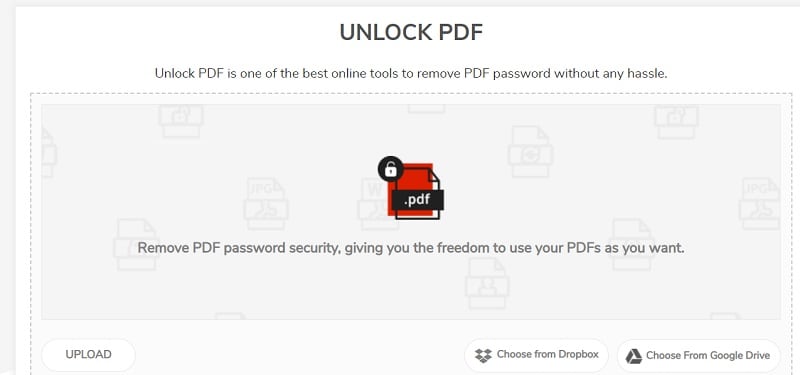
Passaggio 2: Sblocca il documento PDF
Dopo aver caricato il tuo documento PDF, devi accreditarti inserendo le risposte giuste al captcha e potrai iniziare il processo di sblocco.
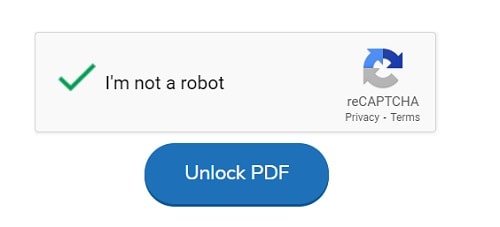
Passaggio 3: Scarica il file PDF sbloccato
Aspetta un po' di tempo perché lo strumento online cercherà di sbloccare il tuo documento e compirà i passi necessari. Dopo aver completato il processo, ti informerà in modo che tu possa salvare il file PDF sbloccato nella memoria del tuo sistema.
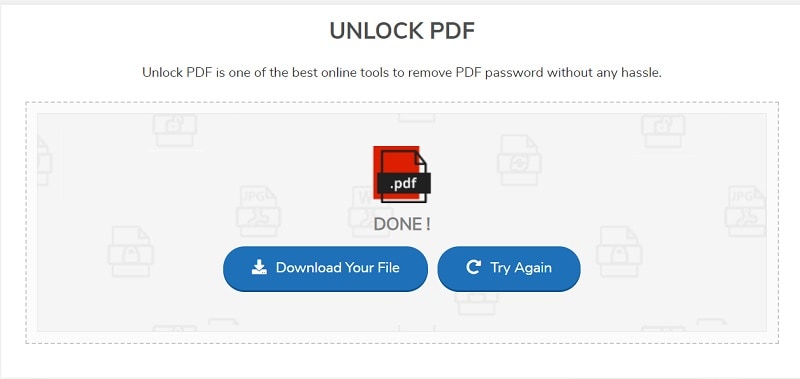
Conclusione
Sono sicuro che dopo aver seguito questa guida, potrai facilmente recuperare la password dei PDF persi senza alcun problema. Per tua comodità, ho elencato 5 modi per rimuovere la password utente o proprietario di un documento PDF. Poiché tutte queste soluzioni sono disponibili online e la maggior parte di esse sono gratuite, non avrai alcun problema nel recuperare la password di un documento PDF. Sentiti libero di provare queste soluzioni e condividi questa guida con altri per aiutarli a recuperare la password dei PDF come un professionista.
 100% sicuro e download gratuito
100% sicuro e download gratuito
